如何关闭Wi-Fi?分步操作指南
如何关闭WiFi?分场景操作指南
现代生活中,WiFi已成为家庭和办公场景中不可或缺的一部分,在某些情况下(例如需要减少辐射干扰、节省电量或保障网络安全),关闭WiFi可能成为必要操作,本文将针对不同设备与场景,提供清晰的操作指南,帮助用户快速掌握关闭WiFi的方法。
一、关闭手机/平板设备的WiFi
手机和平板电脑是日常使用WiFi最频繁的设备,以下是具体操作步骤:
1、iOS系统(iPhone/iPad)
打开“设置”,点击“无线局域网”(或“WiFi”)。
将顶部的“无线局域网”开关向左滑动,显示为灰色即关闭。
若需彻底关闭后台搜索功能,可同时关闭“设置”中的“询问是否加入网络”。
2、安卓系统
从屏幕顶部下滑打开控制中心,找到“WiFi”图标并点击关闭。
或进入“设置”-“网络和互联网”-“WiFi”,关闭开关。
部分机型支持定时关闭功能,可通过“高级设置”自定义时间段。
注意:关闭WiFi后,设备将自动切换至移动数据,建议提前确认流量套餐余量。
电脑的WiFi关闭方式因系统而异:
1、Windows系统
点击任务栏右下角的网络图标,选择“WiFi”模块,点击开关按钮关闭。
快捷键操作:部分电脑支持“Fn+F2”(具体按键因品牌而异)。
彻底禁用:右击“开始”菜单进入“设备管理器”,找到“网络适配器”,右键禁用无线网卡。
2、MacOS系统
点击菜单栏右上角的WiFi图标,选择“关闭WiFi”。
或进入“系统偏好设置”-“网络”,选择左侧“WiFi”并点击“关闭”。
提示:禁用无线网卡后,电脑将无法通过任何方式连接WiFi,需重新启用才能恢复。
若需彻底关闭家庭或办公室的WiFi网络,需通过路由器设置实现:
1、通过网页端管理界面操作
连接路由器网络,在浏览器输入管理地址(如或)。
输入管理员账号密码登录(默认信息通常标注于路由器底部)。
找到“无线设置”或“WiFi设置”,关闭“启用无线广播”选项并保存。
2、通过物理按键关闭
部分路由器配有独立的WiFi开关按钮,长按3秒即可关闭信号。
若无物理按键,可直接拔掉路由器电源,但会同时中断有线网络。
安全建议:关闭路由器WiFi后,建议定期检查设置,防止他人误开启导致网络暴露风险。
四、关闭智能家居设备的WiFi连接
展开全文
智能音箱、摄像头等设备通常需要持续联网,关闭其WiFi的方法如下:
1、通过设备配套APP操作
打开设备对应的手机应用(如米家、华为智慧生活)。
进入设备详情页,选择“网络设置”-“断开连接”。
2、重置设备
长按设备上的重置按钮10秒,恢复出厂设置,WiFi信息将被清除。
注意:重置会导致设备数据丢失,操作前请备份重要信息。
1、确认需求合理性
频繁开关WiFi可能导致设备硬件损耗,若非必要,建议通过“飞行模式”或定时功能管理连接。
2、避免误操作影响他人
若关闭的是公共或家庭共享路由器,需提前通知其他使用者。
3、重启后检查设置
路由器或电脑重启后,部分设置可能恢复默认,需再次确认WiFi状态。
个人观点
WiFi作为现代生活的核心工具,其开关需根据实际场景灵活处理,日常使用中,建议通过定时关闭、信号强度调节等方式平衡便利性与安全性,而非完全依赖手动操作,夜间休息时,可设定路由器自动关闭WiFi,既减少辐射干扰,又避免资源浪费,最终目标是在高效联网与健康用网之间找到适合自己的节奏。
文章来源:https://blog.huochengrm.cn/ask/29849.html返回搜狐,查看更多